EPLAN在64位WIN7如何永久取消驱动程序数字签名认证
禁用驱动程序强制签名

有些软件的驱动程序安装时提示哈希值错误,文件可能被破坏。
或者其他提示无法安装驱动,均属于win10强制驱动程序签名的问题。
驱动程序安装不上一般是因为win10驱动程序强制签名阻止了驱动安装,所以需要禁用win10驱动程序强制签名。
方法一:(最简单)
一个命令永久禁用Win10驱动程序强制签名
步骤如下:
1、win+R打开运行,输入cmd,Ctrl+Shift+Enter三键齐按,打开“命令提示符(管理员)”
2、执行以下命令(复制后,在命令提示符中单击鼠标右键即可完成粘贴,然后按回车键执行)
bcdedit.exe /set nointegritychecks on
3、命令瞬间执行完毕,若想恢复默认验证,执行如下命令即可:
bcdedit.exe /set nointegritychecks off
如果你有未签名的硬件驱动需要使用,不妨尝试运行一下第一个命令,也许由此引发的问题就可以暂时解决。
不过微软的驱动强制签名政策也是出于安全考虑,如果你没遇到类似问题,还是别关闭签名验证为好。
方法二:
禁用Win10驱动程序强制签名
①设置——安全和更新——恢复——高级启动——立即启动
此过程可用下面的命令代替:shutdown.exe /r /o /f /t 00
PS:此时电脑会重启,重启之后操作②
②疑难解答——高级选项——启动设置——重启,重启之后选择7即可。
第②号步骤具体如下:
选择“高级选项”
选择“启动设置”。
点击“重启”。
按提示输入“7”禁用驱动程序强制签名。
如何取消win7安装驱动时所需要的数字签名

如何取消win7安装驱动时所需要的数字签名
如何取消win7安装驱动时所需要的数字签名
在win7系统中我们要正常使用硬件的话就必须要安装驱动程序,不过有的用户发现在安装一些驱动程序的时候数字签名无法通过验证,提示:Windows 无法验证此设备所需的驱动程序的数字签名。
最近的硬件或软件更改安装的文件可能未正确签名或已损坏,或者可能是来自未知来源的恶意软件。
特别是一些驱动很难找的硬件,那么如何取消win7安装驱动时所需要数字签名的情况呢?今天店铺与大家分享下取消win7安装驱动时所需要的数字签名的解决方法,有兴趣的朋友不妨了解下。
取消win7安装驱动时所需要的数字签名方法
在win7 64位系统上,安装某些驱动程序无法成功时,考虑禁用数字签名,重新启动计算机;这是与XP系统不同的地方,XP系统没有这个功能,不用考虑禁用数字签名。
在电脑启动的过程中,不用等到进去输入用户登陆框,按键盘上面的按键F8,就会出现系统启动项,供我们进行选择;
然后选择,禁用数字签名,启动电脑,数字签名被禁用后,驱动就能成功安装了。
但是重启电脑之后,设置又会恢复成启用数字签名。
有些电脑的禁用,是一次性的。
那么,我们也可以强制关闭数字签名,进入系统后,使用管理员,在CMD运行器中,输入bcdedit.exe -set loadoptions DDISABLE_INTEGRITY_CHECKS ;然后会出现禁用成功的提示。
5再重启电脑,那么系统就会一直默认关闭数字签名了。
安装驱动就会成功了。
win7系统自带excel打开时出现数字签名的原因与解决方法

win7系统自带excel打开时出现数 字签名的原因与解决方法
• 最近有用户欲打开win7系统自带excel时, 出现了“没有附加数字签名的可信任证书” 的提示问题,怎么回事?下面小编针对此 问题,给大家介绍win7系统自带excel打开 时出现数字签名的原因与解决方法,具体 如下:
ห้องสมุดไป่ตู้
• 一、原因分析: 由于win7旗舰版系统的Excel电子表格的宏 安全级别被设为高的程度,并没有附加数 字签名的可信任证书,故这些宏被禁用。
• 二、解决办法: 1、双击打开win7旗舰版中的excel程序后, 点击上方窗口中的工具——宏。
•
2、在之后出现的设置窗口中,切换到 “安全级”标签页,将级别设置为低,点 击确定保存设置即可。
• Jjhl7684dggds如果你想学到更多的电脑知 识请随时关注系统114,记住我们的官方网 站:系统之家下载站 /zhuti/
win7驱动程序在安装时没有数字签名怎么办,一招解决此类问题

win7驱动程序在安装时没有数字签名怎么办,一招解决此类问
题
1、点击左下角的开始 - 运行
2、在提示框内输入“gpedit.msc“ ”- 按确定或者回车。
打开本地组策略编辑器
3、在打开的本地组策略编辑器窗口,我们找到:用户配置下的管理模板,双击左键展开右边的系统
4、系统展开后,双击左键展开驱动程序安装
5、在驱动程序安装对应的右侧窗口,我们找到:设备驱动的代码签名,并左键双击:设备驱动的代码签名
6、在打开的设备驱动的代码签名窗口,我们选择:已启用,在选项的下拉框中,有:忽略、警告、阻止供选择。
忽略:命令系统继续安装(包括安装未经数字签名的文件)。
警告:向用户通知未经数字签名的文件,并让用户决定是停止安装还是继续安装以及是否允许安装未经数字签名的文件。
阻止:命令系统拒绝安装未经数字签名的文件。
如果我们要安装未经数字签名的驱动文件,可选择:忽略,再点击:确定
7、驱动程序安装完成后,建议把刚才设置为忽略的项再设置为警告(默认设置),以增强系统的安全性。
8、上述方法是Windows?7系统禁用驱动程序签名强制的一种方法,其它还有一些方法,如在开机按F8进入安全模式,也可以禁用驱动程序签名强制,在这里就不一一细述了。
WIN7 64位中如何禁用驱动数字签名

bcdedit.exe -set loadoptions DDISABLE_INTEGRITY_CHECKS
64位WIN7中禁用驱动程序签名强制
计算机硬件越来越白菜价,更多的人为了使用更高的配置,都用上了4G或者8G的内存,可惜32位的系统是无法支持4G以上内存的,大多数的朋友都换上了又炫又新鲜的64位win7系统,而由于64位的win7考虑了系统安全的问题,对于未有认证签名的驱动程序进行了限制安装,但是大多数使用了驱动文件的小程序不可能有数字签名认证的,难道我们就不能顺利的在64位win7上面使用我们之前的驱动程序了?
64位win7禁用驱动程序签名强制
其实想要在64位win7中使用未有签名的驱动程序还是有很多方法的,如上图中,开机之后在登录等待界面按下F8键,进入Windows系统的高级启动项,我们会发现与原有的XP系统多了一些不同的地方,最后一项中为禁用驱动程序签名强制,按照此项进入系统即可使用未有数字签名的驱动程序,当然
使用管理员的身份打开CMD命令行,然后输入上面的命令,完成之后重新启动计算机,就可以随时在64位win7系统上使用未有数字签名的驱动程序了。当然,此操作也降低了系统的安全系数,所以不推荐一直关闭,而且也不推荐也没有经验的用户使用,养成良好的安全意识是安全的第一步。
win732位如何禁用驱动程序签名强制
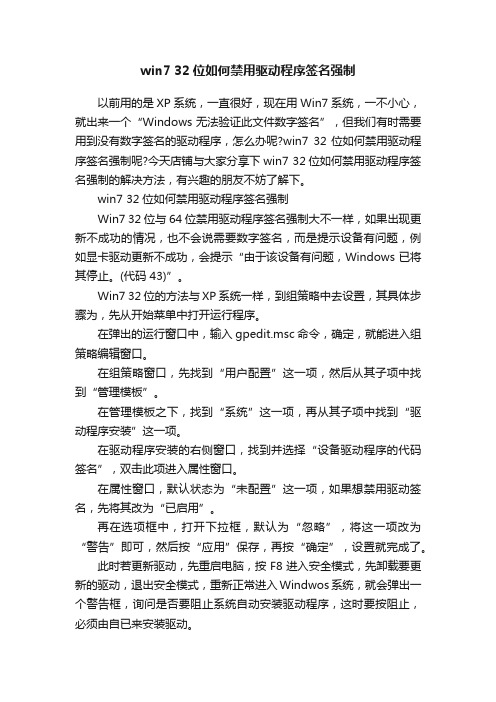
win7 32位如何禁用驱动程序签名强制以前用的是XP系统,一直很好,现在用Win7系统,一不小心,就出来一个“Windows无法验证此文件数字签名”,但我们有时需要用到没有数字签名的驱动程序,怎么办呢?win7 32位如何禁用驱动程序签名强制呢?今天店铺与大家分享下win7 32位如何禁用驱动程序签名强制的解决方法,有兴趣的朋友不妨了解下。
win7 32位如何禁用驱动程序签名强制Win7 32位与64位禁用驱动程序签名强制大不一样,如果出现更新不成功的情况,也不会说需要数字签名,而是提示设备有问题,例如显卡驱动更新不成功,会提示“由于该设备有问题,Windows已将其停止。
(代码43)”。
Win7 32位的方法与XP系统一样,到组策略中去设置,其具体步骤为,先从开始菜单中打开运行程序。
在弹出的运行窗口中,输入gpedit.msc命令,确定,就能进入组策略编辑窗口。
在组策略窗口,先找到“用户配置”这一项,然后从其子项中找到“管理模板”。
在管理模板之下,找到“系统”这一项,再从其子项中找到“驱动程序安装”这一项。
在驱动程序安装的右侧窗口,找到并选择“设备驱动程序的代码签名”,双击此项进入属性窗口。
在属性窗口,默认状态为“未配置”这一项,如果想禁用驱动签名,先将其改为“已启用”。
再在选项框中,打开下拉框,默认为“忽略”,将这一项改为“警告”即可,然后按“应用”保存,再按“确定”,设置就完成了。
此时若更新驱动,先重启电脑,按F8进入安全模式,先卸载要更新的驱动,退出安全模式,重新正常进入Windwos系统,就会弹出一个警告框,询问是否要阻止系统自动安装驱动程序,这时要按阻止,必须由自已来安装驱动。
注意事项长期禁用驱动签名,并不是一个好方法,毕竟系统要有稳定性,就要有安全签名的驱动,如果想恢复禁用驱动程序签名强制,在命令提示符窗口,输入bcdedit -set loadoptions ENABLE_INTEGRITY_CHECKS命令,确定即可。
Win7彻底卸载NVIDIA显卡驱动程序的办法

Win7彻底卸载NVIDIA显卡驱动程序的办法
所以显卡一旦出现问题就很容易造成Win7系统的故障,NVIDIA 显卡驱动程序不会轻易卸载,但是有一部分人碰到些问题必须要卸载掉NVIDIA显卡驱动程序,却发现怎么都卸载不掉,这要如何才能完全卸载掉呢?下面就为大家介绍一下具体的方法吧,欢迎大家参考和学习。
具体的卸载方法如下:1.首先,需要像平常在win7旗舰版电脑中卸载软件一样,例如打开win7旗舰版电脑中安装的360软件管家,然后找到其中的软件卸载功能,选中NVIDIA GEFORCE EXPERIENCE2.12,并点击卸载。
2.如下图中所示,开始会出现一个卸载窗口,需要等待一段时间,然后出现卸载成功的窗口。
3.虽然这里显示卸载成功,但是操作并没有结束,接下来,还需要使用360软件来强力清扫一下界面,需要选中点击删除所选项目,这样才能够完成整个NVIDIA GEFORCE EXPERIENCE2.12的卸载。
以上就是为大家整理的如何完全的卸载掉Win7系统上的NVIDIA 显卡驱动程序,NVIDIA显卡驱动程序不要逼不得已的时候千万不要去卸载掉,否则会对你的计算机造成很大故障,希望对大家有所帮助。
Win7彻底卸载NVIDIA显卡驱动程序的办法相关文章:1.Win7开启Nvidia控制面板的方法2.关于卸载Win7中不再使用的程序的方法3.如何将win7电脑卸载软件的残留图标彻底清理掉4.Win7补丁卸载失败的解决方法5.电脑显卡故障现象6.Win7软件卸载不了怎么办7.电脑
故障维修大全8.操作系统知识大全。
Win7旗舰版安装软件时提示没有有效的数字签名怎么办?

Win7旗舰版安装软件时提示没有有效的数
字签名怎么办?
电脑使用时间长了,就会积存很多的软件或程序,慢慢也会出现各种各样的问题,比如在安装软件的时候有时候会出现提示没有有效的数字签名,导致无法正常安装软件。
那针对这个问题,我就以win7旗舰版为例给大家讲讲。
操作步骤:
1、鼠标点击打开IE浏览器,点击右上方任务栏一个齿轮状的"设置'图标,选择"Internet选项';
2、接着会新弹出"Internet属性'窗口,我们选择任务栏上的"高级';
3、拖动下拉框,找到并勾选"允许运行或安装软件,即使签名无效',保存即可。
以上便是
关于win7旗舰版安装软件时提示没有有效的数字签名的解决步骤,如果遇到相关问题可按照上述方法来解决,其他浏览器也是采用同样的方法哦。
64位WIN7中禁用驱动程序签名强制

了又炫又新鲜的64位win7系统,而由于64位的win7考虑 了系统安全的问题,对于未有认证签名的驱动程序进行 了限制安装,但是大多数使用了驱动
文件的小程序不可能有数字签名认证的,难道我们就不 能顺利的在64位win7上面使用我们之前的驱动程序了? 64位win7禁用驱动程序签名强制
其实想要在64位win7中使用未有签名的驱动程序还是有 很多方法的,如上图中,开机之后在登录等待界面按下 F8键,进入Windows系统的高级启
动项,我们会发现与原有的XP系统多了一些不同的地方, 最后一项中为禁用驱动程序签名强制,按照此项进入系 统即可使用未有数字签名的驱动程序,当然,
使用调试模式同样也可以加载未有签名的驱动,这里不 推荐。这个解决方法很简单,但是只能是在开机时设置, 并且在计算机重新启动之后又回到了原始的状态
关闭,而且也不推荐也没有经验的用户使用,养成良好 的安全意识是安全的第一步。
文章经过精心编写发布,转载请留名,谢谢!
云ERP /
Байду номын сангаас
,有没有什么一劳永逸的方法呢?办法还是有的——关闭 Windows 7系统中的驱动签名强制要求,关闭强制驱动签 名的命令为:bcdedit.e
xe -set loadoptions DDISABLE_INTEGRITY_CHECKS使用管理 员的身份打开CMD命令行,然后输入上面的命
令,完成之后重新启动计算机,就可以随时在64位win7 系统上使用未有数字签名的驱动程序了。当然,此操作 也降低了系统的安全系数,所以不推荐一直
win764位系统怎么禁用驱动程序签名

win7 64位系统怎么禁用驱动程序签名
由于64位的win7考虑了系统安全的问题,对于未有认证签名的驱动程序进行了限制安装,那么win7 64位系统怎么禁用驱动程序签名呢?下面店铺就为大家带来了win7 64位系统禁用驱动程序签名的方法。
win7 64位系统禁用驱动程序签名方法
1、开始 - 运行(输入gpedit.msc)- 确定或者回车。
打开本地组策略编辑器;
2、在打开的本地组策略编辑器窗口,我们找到:用户配置 - 管理模板;
3、在管理模板展开项中找到:系统并展开;
4、在系统的展开项中,我们找到:驱动程序安装,并左键单击:驱动程序安装;
5、在驱动程序安装对应的右侧窗口,我们找到:设备驱动的代码签名,并左键双击:设备驱动的代码签名;
6、在打开的设备驱动的代码签名窗口,我们选择:已启用,在选项的下拉框中,有:警告、阻止、忽略供选择。
警告:向用户通知未经数字签名的文件,并让用户决定是停止安装还是继续安装以及是否允许安装未经数字签名的文件。
阻止:命令系统拒绝安装未经数字签名的文件。
忽略:命令系统继续安装(包括安装未经数字签名的文件)。
如果我们要安装未经数字签名的驱动文件,可选择:忽略,再点击:确定;
7、驱动程序安装完成后,建议把刚才设置为忽略的项再设置为警告(默认设置),以增强系统的安全性。
win7系统禁用数字签名的方法

win7系统禁用数字签名的方法Win7系统禁用数字签名的方法数字签名是一种对软件和驱动程序进行认证的方法,它可以确保软件或驱动程序的完整性和来源的可信度。
然而,在某些情况下,我们可能需要禁用Win7系统的数字签名,以便安装一些不带数字签名的软件或驱动程序。
本文将介绍Win7系统禁用数字签名的方法。
方法一:使用高级启动选项1.首先,点击“开始”按钮,在搜索框中输入“cmd”并按下Enter 键,打开命令提示符窗口。
2.在命令提示符窗口中,输入“bcdedit.exe /set nointegritychecks on”(不包括引号),然后按下Enter键。
3.接下来,输入“bcdedit.exe /set TESTSIGNING ON”(不包括引号),再次按下Enter键。
4.最后,在命令提示符窗口中输入“exit”(不包括引号),按下Enter键,退出命令提示符窗口。
5.重启电脑,进入高级启动选项。
6.在高级启动选项中,选择“禁用驱动程序强制签名”。
7.接下来,系统将重新启动,并且Win7系统的数字签名将被禁用。
方法二:使用组策略编辑器1.按下Win + R键,打开“运行”对话框。
2.在“运行”对话框中,输入“gpedit.msc”(不包括引号),然后按下Enter键,打开组策略编辑器。
3.在组策略编辑器中,依次展开“计算机配置”、“Windows设置”、“安全设置”、“本地策略”、“安全选项”。
4.在右侧窗口中,找到并双击“设备驱动程序安装时忽略驱动程序签名”选项。
5.在弹出的对话框中,选择“已启用”,然后点击“确定”按钮。
6.最后,关闭组策略编辑器,并重新启动电脑。
通过以上两种方法,我们可以成功禁用Win7系统的数字签名。
但需要注意的是,禁用数字签名可能会增加系统的安全风险,因此在安装不带数字签名的软件或驱动程序后,建议重新启用数字签名。
重新启用数字签名的方法如下:1.按下Win + R键,打开“运行”对话框。
DIY经验谈 跳过Windows数字签名安装驱动

DIY经验谈跳过Windows数字签名安装驱动来源:电脑报 2011-10-13 15:49:39【我来说两句】【字号:大中小】【打印】大家都知道在新的操作系统中安装硬件时,往往会遇到驱动程序的问题。
就拿Windows 7和Vista 64bit系统而言,就要求驱动必须通过了微软的数字签名,否则即使未通过签名认证的驱动程序可以安装,但也可能在系统中出现找不到硬件,或者是不能正常使用的问题。
如笔者的ASUS Xonar DS声卡,在安装所用Unified Drivers 1.31驱动后,就在设备管理器中出现了黄色感叹号(如图1)。
这是为了保证系统的稳定性及设备的良好运行,微软建议使用Windows 7/Vista的用户安装通过数字签名的驱动程序版本,这样不会让系统崩溃或者变得不稳定,同时还可以确保驱动程序未被篡改,从而杜绝木马通过驱动危害系统。
但是对于一些驱动没有通过数字签名的硬件而言,一方面是因为厂家把驱动提交到微软进行数字签名验证时是要缴纳费用的,这就增加了产品的成本。
另一方面是,一些厂家为了让新品抢先上市,没有足够的时间来等待微软验证。
因此在一些产品的驱动光盘中都没有通过了数字签名的驱动程序。
解决未签名驱动的办法是,在产品生产厂家的官方网站上搜索是否有可用的带有签名的驱动程序。
如果没有,那么只能使用未签名的驱动程序了。
在Windows启动时按下F8键,用“禁用驱动程序签名强制”模式(如图2)进入系统后就可以强制关掉驱动签名验证,正常使用设备。
但是每次开机或重启Windows都要这样做一次,就比较麻烦了。
DIY经验谈跳过Windows数字签名安装驱动来源:电脑报 2011-10-13 15:49:39【我来说两句】【字号:大中小】【打印】还可以使用Windows测试模式下指定文件不验证签名的方法。
下载运行Driver Signature Enforcement Overrider(DSEO)软件(如图3),点选“Enable Test Mode”选项启用测试模式,然后找到尚未认证的驱动文件,如笔者所用ASUS Xonar Unified Drivers 1.31驱动的文件就是“cmudaxp.sys”(如图4)。
关闭win10数字签名的方法

关闭win10数字签名的方法
要关闭Windows 10数字签名,您可以按照以下步骤进行操作:
1. 打开“设置”,单击Windows 10任务栏中的“开始”按钮,然后单击“设置”图标(看起来像齿轮)。
2. 进入“更新和安全”,在“设置”窗口中,选择“更新和安全”。
3. 进入“恢复”选项卡,在“更新和安全”窗口中,选择“恢复”选项卡。
4. 进入“高级启动”,在“恢复”选项卡下,找到“高级启动”部分,然后单击“立即重新启动”按钮。
5. 选择“疑难解答”,在系统重新启动后,选择“疑难解答”。
6. 选择“高级选项”,在“疑难解答”屏幕上,选择“高级选项”。
7. 进入“启动设置”,在“高级选项”屏幕上,选择“启动设置”,然后单击“重新启动”按钮。
8. 关闭数字签名强制,系统重新启动后,会显示一个菜单,列出了各种启动选项。
按下键盘上的数字键“7”或按F7键,以选择“禁用驱动程序签名强制执行”选项。
9. 进入禁用数字签名强制执行模式,系统将重新启动并进入禁用数字签名强制执行的模式。
请注意,关闭Windows 10数字签名可能会使您的系统面临安全风险,因为这样做会允许未经数字签名的驱动程序加载到系统中。
建议您在执行此操作之前,仔细考虑潜在的风险,并确保您信任要加载的驱动程序。
如何用很不正常的方法去掉XP中的驱动程序签名
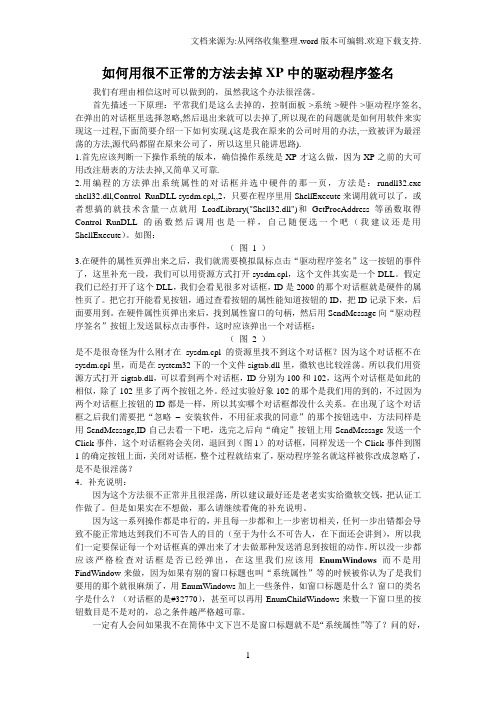
如何用很不正常的方法去掉XP中的驱动程序签名我们有理由相信这时可以做到的,虽然我这个办法很淫荡。
首先描述一下原理:平常我们是这么去掉的,控制面板->系统->硬件->驱动程序签名,在弹出的对话框里选择忽略,然后退出来就可以去掉了,所以现在的问题就是如何用软件来实现这一过程,下面简要介绍一下如何实现.(这是我在原来的公司时用的办法,一致被评为最淫荡的方法,源代码都留在原来公司了,所以这里只能讲思路).1.首先应该判断一下操作系统的版本,确信操作系统是XP才这么做,因为XP之前的大可用改注册表的方法去掉,又简单又可靠.2.用编程的方法弹出系统属性的对话框并选中硬件的那一页,方法是:rundll32.exe shell32.dll,Control_RunDLL sysdm.cpl,,2,只要在程序里用ShellExecute来调用就可以了,或者想搞的就技术含量一点就用LoadLibrary("Shell32.dll")和GetProcAddress等函数取得Control_RunDLL的函数然后调用也是一样,自己随便选一个吧(我建议还是用ShellExecute)。
如图:(图1 )3.在硬件的属性页弹出来之后,我们就需要模拟鼠标点击“驱动程序签名”这一按钮的事件了,这里补充一段,我们可以用资源方式打开sysdm.cpl,这个文件其实是一个DLL。
假定我们已经打开了这个DLL,我们会看见很多对话框,ID是2000的那个对话框就是硬件的属性页了。
把它打开能看见按钮,通过查看按钮的属性能知道按钮的ID,把ID记录下来,后面要用到。
在硬件属性页弹出来后,找到属性窗口的句柄,然后用SendMessage向“驱动程序签名”按钮上发送鼠标点击事件,这时应该弹出一个对话框:(图2 )是不是很奇怪为什么刚才在sysdm.cpl的资源里找不到这个对话框?因为这个对话框不在sysdm.cpl里,而是在system32下的一个文件sigtab.dll里,微软也比较淫荡。
win7怎么禁用驱动程序签名强制

win7怎么禁用驱动程序签名强制
win7怎么禁用驱动程序签名强制
Windows7系统对驱动程序的使用要求有数字签名,否则无法正常使用,但我们有时需要用到没有数字签名的驱动程序,怎么办呢?win7怎么禁用驱动程序签名强制呢?今天店铺与大家分享下win7怎么禁用驱动程序签名强制的解决方法,有兴趣的朋友不妨了解下。
win7禁用驱动程序签名强制方法
禁用驱动程序签名强制,是微软为了提高系统稳定性弄的,但也不是没有解决方法,有两种方法,一个是临时方法,只用于当次,当重新启动系统后,禁用就会失效,如果需要时,可以再用这个方法来一次。
具体步骤:开机到系统选项时,马上按F8键,进入安全模式,可提早按F8键,以免错过时间。
进入高级模式后,用键盘上的上下方向键移动光标到下面,找到并选择“禁用驱动程序签名强制”,按Enter键确定,就可进入系统,然后更新硬件的驱动程序就无须签过名的驱动了。
上面是一次性解决方法,如果想长期禁用驱动程签名强制,就要用下面这个方法,从开始处打开“所有程序”,再从附件中找到“命令提示符”,右键,以管理员身份运行。
进入命令提示符窗口后,在光标处,输入bcdedit.exe -set loadoptions DDISABLE_INTEGRITY_CHECKS命令,回车。
如果禁用驱动程签名强制成功,就会显示“操作成功完成”,以后安装所有的驱动程,都不会被驱动程序签名阻止了。
如果是Win8系统,其长期阻止方法是一样的,但临时方法却不一样,可以参阅下面这篇文章。
22Win8更新驱动提示第三方INF不包含数字签名信息
注意:
以上内容为Win7 64位系统禁用驱动程强制签名方法,32位慎用。
教你如何取消烦人的驱动程序认证

教你如何取消烦人的驱动程序认证用Windows2000/xp的用户在安装设备驱动程序时,有时会弹出一个警告对话框,询问是否继续安装。
其实设备驱动程序本身并没有问题,只是它没有通过微软的而已。
Windows2000/xp开始,安装设备驱动程序时,系统都会检测其是否通过了微软的签名认证,若没有通过,就会出现上面情况。
其实能通过简单的设置,就能取消讨厌的警告对话框。
先,在桌面上右击“我的电脑”图标,在弹出的菜单中点击“属性”命令(见图1),这时会打开“系统属性”对话框。
1择“硬件”选项卡,然后单击“驱动程序”中的“驱动程序签名”(见图2)按钮,在弹出的对话框中选择“忽略-安装软件,不用征求我的同意(I)”,这时应把“系统管理员选项”下的“将这个操作作为系统默认值应用(D)”前的复选框也选中,最后单击“确认”按钮退出即可,以后再安装设备驱动程序就会畅通无。
用硬件ID查找笔记本无线网卡驱动果你的本本无线网卡驱不起来,不妨看看其ID值多少,凭这个ID值就可以帮你决定是该装哪个驱动。
看硬件ID值:XP系统的请右键点击“我的电脑”-“管理”打开“计算机管理”,再点击“设备管理器”。
然后查看右边设备列表里的“网络控制器”,双击或者键打开它的属性。
接着切换到“详细信息”这栏,在“属性”这里选择“设备范例ID”就可以看到DEV码了,DEV_后面的四位就是了。
、wlan_xp32驱动对应以下硬件ID:I\VEN_8086&DEV_422DI\VEN_8086&DEV_4229I\VEN_8086&DEV_4228I\VEN_8086&DEV_4222I\VEN_8086&DEV_4233I\VEN_8086&DEV_4230I\VEN_8086&DEV_4227、WLan_ATHEROS_AR5008驱动对应以下硬件ID:I\VEN_168C&DEV_0023I\VEN_168C&DEV_0024I\VEN_168C&DEV_FF1CI\VEN_168C&DEV_FF1D、WLAN_AW-GE780_XP驱动对应以下硬件ID:I\VEN_168C&DEV_0012I\VEN_168C&DEV_0013I\VEN_168C&DEV_0014I\VEN_168C&DEV_0015I\VEN_168C&DEV_0016I\VEN_168C&DEV_0017I\VEN_168C&DEV_0018I\VEN_168C&DEV_0019I\VEN_168C&DEV_001AI\VEN_168C&DEV_001BI\VEN_168C&DEV_001CI\VEN_168C&DEV_FF19、WLAN_AW-NE771_VT驱动对应以下硬件ID:I\VEN_168C&DEV_002AI\VEN_168C&DEV_0013I\VEN_168C&DEV_0014I\VEN_168C&DEV_0015I\VEN_168C&DEV_0016I\VEN_168C&DEV_0017I\VEN_168C&DEV_0018I\VEN_168C&DEV_0019I\VEN_168C&DEV_001AI\VEN_168C&DEV_001BI\VEN_168C&DEV_001CI\VEN_168C&DEV_FF19I\VEN_168C&DEV_001DI\VEN_168C&DEV_0023I\VEN_168C&DEV_0024I\VEN_168C&DEV_FF1CI\VEN_168C&DEV_FF1D、WLAN_Intel WiFi_驱动对应以下硬件ID:I\VEN_168C&DEV_4232把所有要安装的驱动程序都准备好后,我们就可以开始安装驱动程序了。
Win10如何禁用驱动程序强制签名

Win10如何禁用驱动程序强制签名
Win10系统刚出,很多驱动因为签名问题而无法安装,那么Win10如何禁用驱动程序强制签名呢?店铺分享了Win10禁用驱动程序强制签名的方法,希望对大家有所帮助。
Win10禁用驱动程序强制签名方法一:
1、开始---运行(输入gpedit.msc)---确定。
打开本地组策略编辑器;
2、在打开的本地组策略编辑器窗口,找到:用户配置---管理模板---系统---驱动程序安装;
3、找到:设备驱动的代码签名,并左键双击:设备驱动的代码签名;
4、在打开的设备驱动的代码签名窗口,选择:已启用,在选项的下拉框中,有:警告、阻止、忽略供选择。
警告:向用户通知未经数字签名的文件,并让用户决定是停止安装还是继续安装以及是否允许安装未经数字签名的文件。
阻止:命令系统拒绝安装未经数字签名的文件。
忽略:命令系统继续安装(包括安装未经数字签名的文件)。
如果我们要安装未经数字签名的驱动文件,可选择:忽略,再点击:确定;
Win10禁用驱动程序强制签名方法二:
1、点击开始菜单;
2、点击左上角菜单;
3、点击右下角“设置”;
4、在电脑设置界面,点击更新和安全;
5、在更新和安全界面,点击恢复。
然后在右侧选择菜单-- 高级启动---立即重启;
6、电脑重启后,在选择一个选项界面,点击疑难解答;
7、进入疑难解答后依次选择---高级选项---启动设置---最后点击“重启”;
8、重启后在启动设置界面,点击“禁用驱动程序强制签名”。
手工去除 dll 和 exe 文件的数字签名

手工去除dll 和exe 文件的数字签名需要的工具:PE ExplorerUltraEdit理论的就不多说了,因为我也不清楚。
就说说如何操作。
1、用PE打开要去除数字签名的文件,点Section Headers 可以看到如下图的画面。
2、看到最后一行是文件的资源。
Pointer to Raw Data 是段的起始地址,Size of Raw Data 是段的长度,记下这连个数字。
这些数字都是16进制的。
3、把这两个数相加0x1600h+0x1200h=0x2800h,这就是文件结尾的地址,在这个地址后面,就是数字签名的内容。
4、用ue打开文件,找到0x2800h这个地址,从这里开始,就是数字签名。
如下图。
那么数字签名有多长呢?“30 0C”就是数字签名的长度。
5、按照程序格式,低位在前。
上面得到的地址0x2800h在程序里就应该写成“00 28”,这个“30 0C”本身已经是低位在前的格式了。
6、我们在ue里查找“00 28 00 00 30 0C”,这里就是指向数字签名的地址,把这里改成0即可。
这样虽然可以屏蔽掉数字签名,但是数字签名的尸体还留在文件里,我们可以删除0x2800h开始到文件尾的全部内容,这样数字签名就彻底不存在了。
用微软makecert.exe生成一个自签名的证书-e 01/01/2012:指定有效期的结束时间。
默认为12/31/2039 11:59:59 GMT。
格式同上-ss my:证书产生到my个人store区-sr currentuser:保持到计算机当前个人用户区,其他用户登录系统后则看不到该证书。
查看该生成的证书并导出:可以在MMC的证书管理单元中对证书存储区进行管理。
Windows没有给我们准备好直接的管理证书的入口。
自己在MMC中添加,步骤如下:1. 开始→运行→MMC,打开一个空的MMC控制台。
2. 在控制台菜单,文件→添加/删除管理单元→添加按钮→选”证书”→添加→选”我的用户账户”→关闭→确定3. 在控制台菜单,文件→添加/删除管理单元→添加按钮→选”证书”→添加→选”计算机账户”→关闭→确定然后导出为PFX格式的证书,PKCS#12规范的证书,包含了公钥和私钥,导出时需要提供一个私钥的保护密码,在导出时设置即可SignTool.exe(签名工具).NET Framework 4.5其他版本0(共3)对本文的评价是有帮助 - 评价此主题签名工具是一个命令行工具,用于对文件进行数字签名,验证文件和时间戳文件中的签名。
- 1、下载文档前请自行甄别文档内容的完整性,平台不提供额外的编辑、内容补充、找答案等附加服务。
- 2、"仅部分预览"的文档,不可在线预览部分如存在完整性等问题,可反馈申请退款(可完整预览的文档不适用该条件!)。
- 3、如文档侵犯您的权益,请联系客服反馈,我们会尽快为您处理(人工客服工作时间:9:00-18:30)。
或者打开测试模式:
bcdedit /set testsigning on
重新启动电脑
7.运行\MultiKey64\ install.cmd”安装.
8.软件界面选"Sign a System File"--next--弹出界面输入"C:\Windows\System32\Drivers\multikey.sys"--确定;选"exit"--next退出
9.运行*:\Electric \Services\Drivers\HASPUserSetup.exe。
10、后重启电脑.
完成。
Hale Waihona Puke 64位WIN7如何永久取消驱动程序数字签名认证
以管理员权限运行CMD ,关闭强制驱动签名的命令:
bcdedit -set loadoptions DDISABLE_INTEGRITY_CHECKS
4、,运行*:\Electric \Services\Drivers\UninstallHardlock.cmd卸载加密狗);
5.双击“SN-U10066.reg”导入注册表文件;
6.运行“dseo13b.exe”--next--确定后弹出软件界面,选"Enable Test Mode"--next--确定;
简单步骤:
1、安装dotNetFx40_Full_x86_x64 (自己网上下载)
2.安装EPLAN P8,
3.将“SN-U10066.EGF”文件复制到C:\Documents and Settings\All Users\Application Data\EPLAN\Common(X32)或C: \ User \ Public \ Eplan \ Common \(X64)
